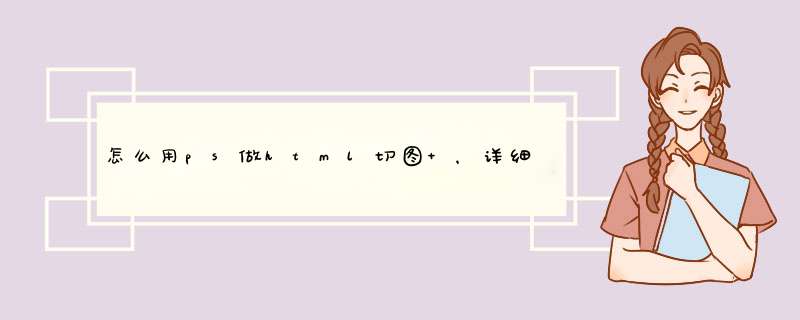
在PS中打开你要切图的图片;
在左边的工具栏选择,切图工具,
然后就开始切图,切图就是把你的那张图片切成小的图片,记住一定要保证小图拼起来和原图一样(这里就要求你切图的时候,必须精确到像素最好是拉辅助线(快捷键CTRL+R就是辅助线了)来辅助切图),
切完之后,就点击左上角菜单栏:“文件——选择存储为web和设备所用格式”;d出“存储页面”;点击“存储”;
接下来才是重点啊,切记不要按步就直接保存啦;点击下面的“格式”,选择“html和图像”;然后保存;
保存以后就生成了image文件和html页面两个文件夹,然后你点html那个页面;
最后你点击那个HTML文件,如果打开的和你的图片一模一样,那么说明你的切图是成功的,如果有细微的差别,那么就是前面的切图出现了问题,不够精细。
1、在Adobe Photoshop CC中打开设计好的PS图片文件
2、按键盘快捷键Ctrl+R调出参考线功能
3、在标尺上按住鼠标左键拉出辅助线到相应位置
4、选择切片工具,或键盘快捷键C ,激活切片功能;点击基于参考线的切片,软件自动将辅助线条之间分割成若干切片(注:放大检查辅助线位置会更精准)
5、选择菜单【文件】>存储为web格式,调出web格式窗口
6、点击【存储】按钮,进入存储窗口
7、存储窗口中格式选择Html和图像,所有切片;然后保存
8、自动生成网页代码文件和图像;如图示:图片文件夹images和html代码文件。
在这里我们使用的PS的版本是CS3 以前的版本与此相差无几,但注意不能使用迷你安装版,必须是完整安装。二 按网页的结构和图片的特点进行切片
切片的大水上和位置可以通过切片选项来进行调整
三 选择文件菜单 另存为WEB格式命令,保存时会生成index.html 图片文件会存放在images文件夹中(CS3要选择存储为html和图片)
四 使用Dreamweaver软件打开刚刚保存生成的html文件进行编辑,删除不必须的图片和进行内容的填充。
切片原则和常见问题:
一 切片是生成表格的依据,切片的过程要先总体后局部,即先把网页整体切分成几个大部分,再细切其中的小部分。
二 对于渐变的效果或圆角等图片特殊效果,需要在页面中表现出来的,要单独切出来
三 在DW中进行编辑时,少用图片,如果能用背景颜色代替的就使用背景颜色 能使用图案的也尽可能使用图案平铺来形成背景
删除图片的时候记住图片的长宽,再插入一个相同长宽的表格。
使用表格长宽一样的图片做为单元格的背景。
把图片设置成背景。
欢迎分享,转载请注明来源:内存溢出

 微信扫一扫
微信扫一扫
 支付宝扫一扫
支付宝扫一扫
评论列表(0条)